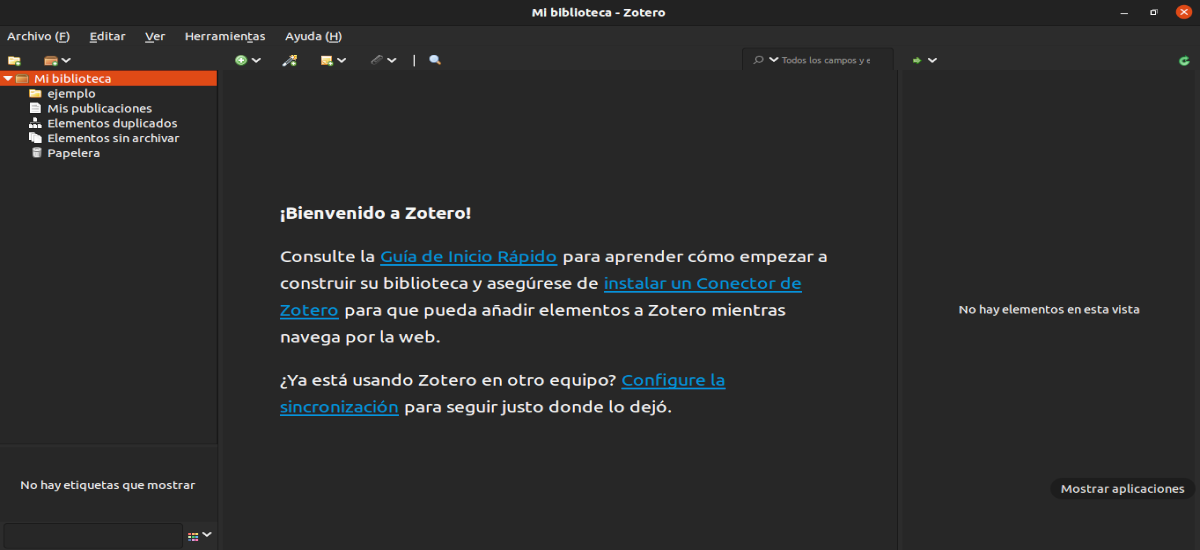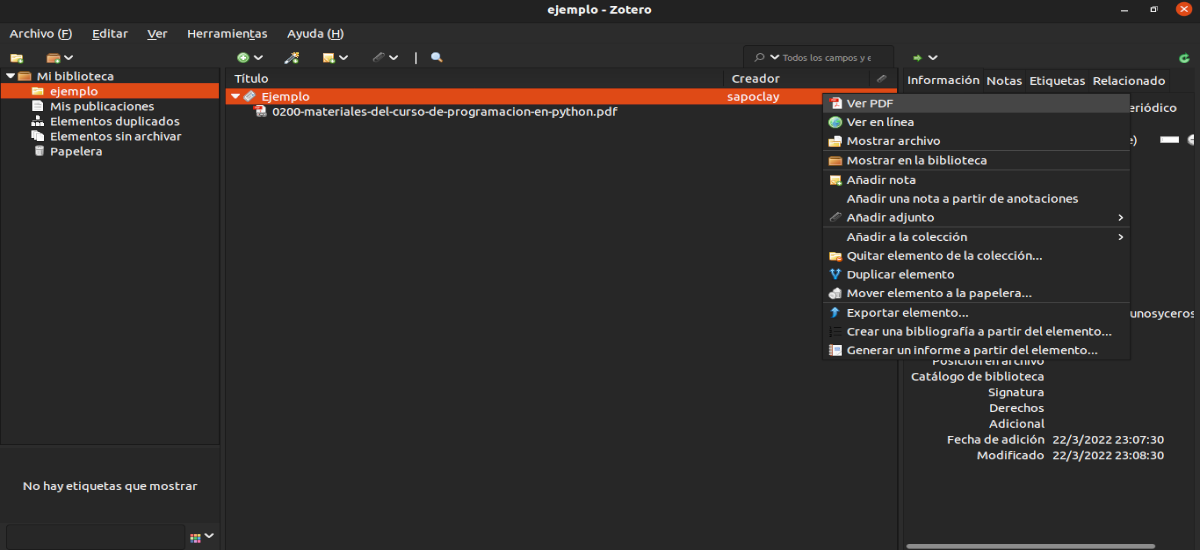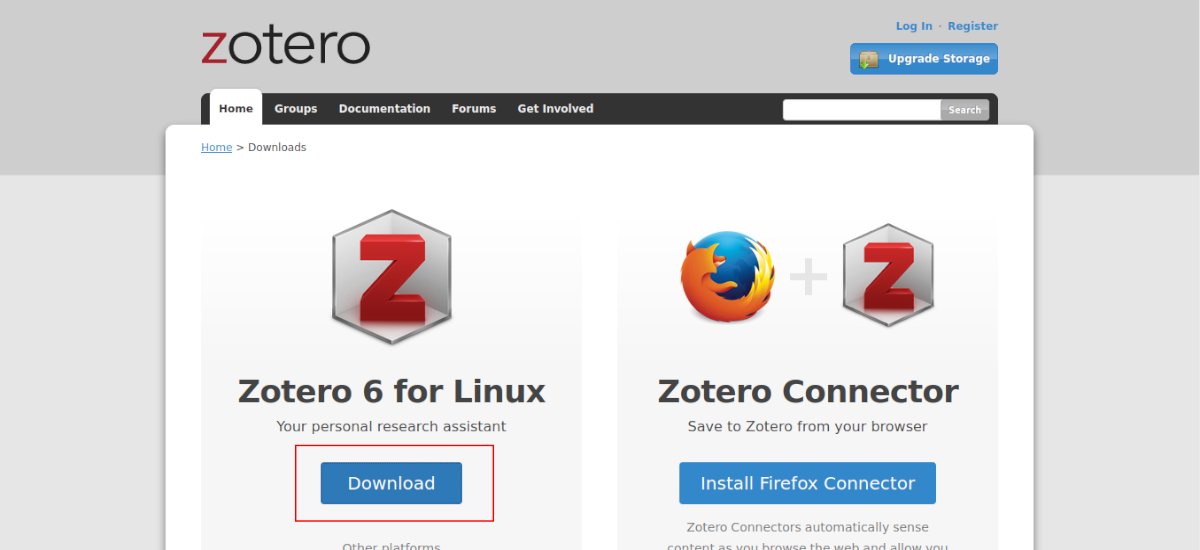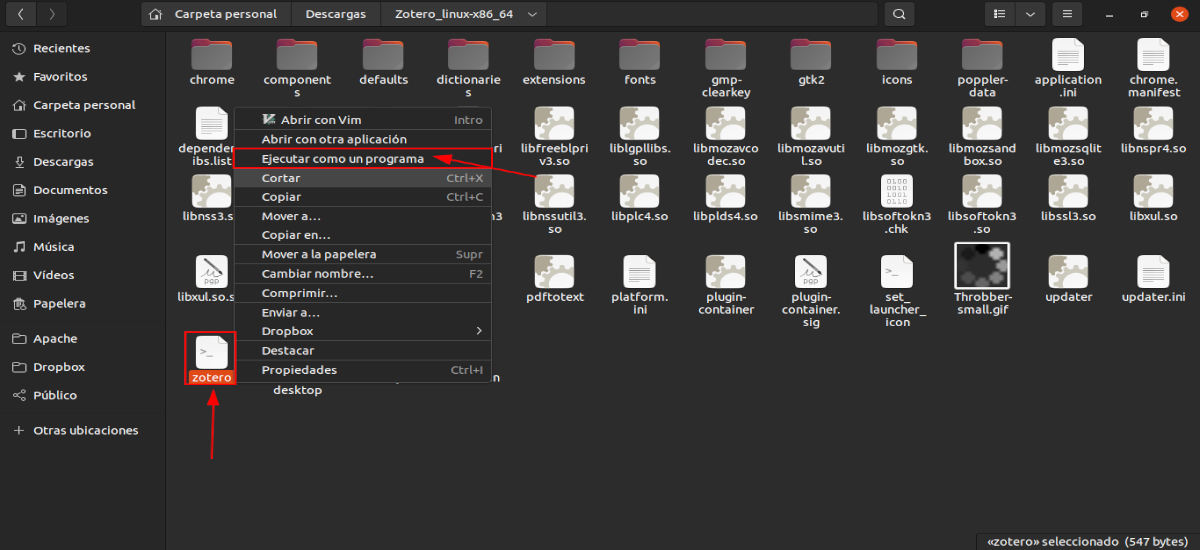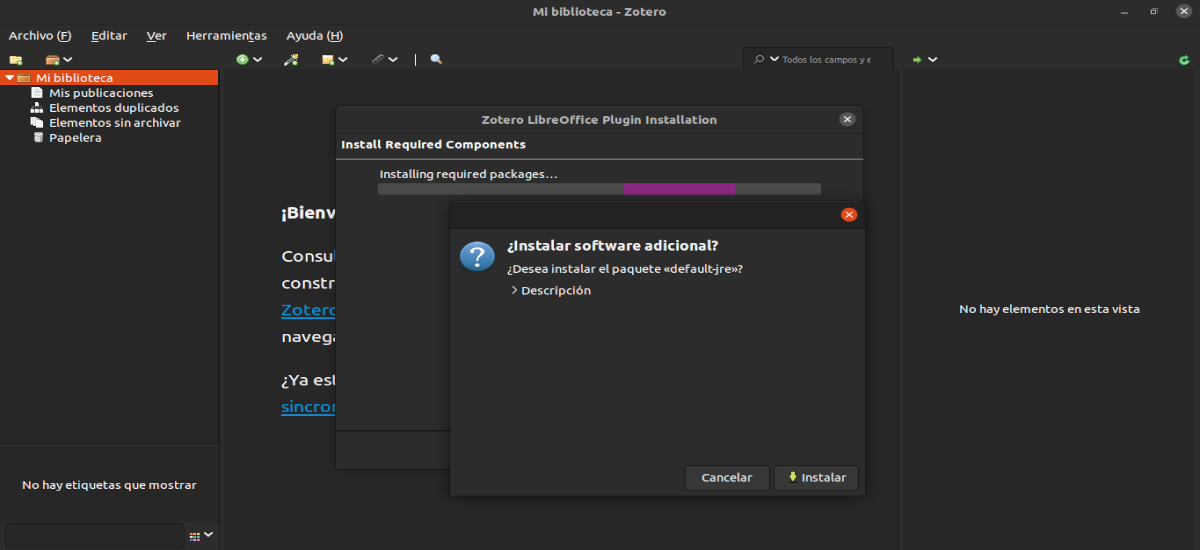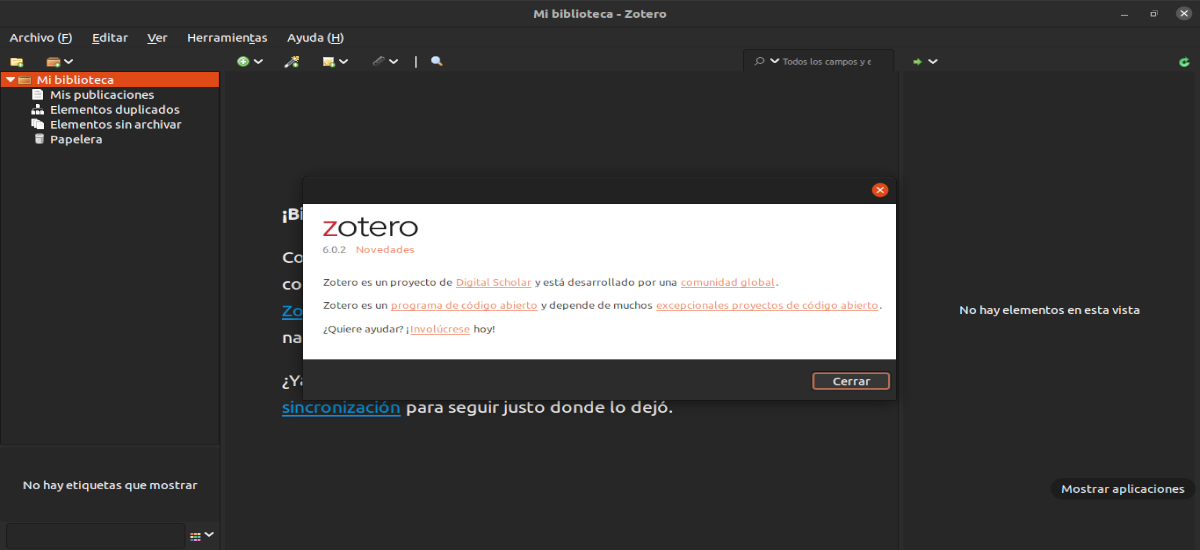
Dans le prochain article, nous allons jeter un œil à Zotero 6. C'est un assistant de recherche de bureau, qui nous aidera à collecter des références, des données et des informations, qui seront traitées comme une bibliographie et des citations dans des documents LibreOffice Writer ou Microsoft Word. Il s'agit d'une nouvelle version de ce programme, dont nous avons parlé il y a quelque temps dans ce blog, et qui nous apporte une mise à jour importante sur cet outil de gestion de références open source.
Zotero 6 est catalogué par ses développeurs comme la "plus grande mise à jour de l'histoire de ce programme". Il comprend une variété de nouvelles fonctionnalités, ainsi qu'une toute nouvelle façon de travailler avec des PDF et des notes.
Il s'agit d'un logiciel populaire auprès des étudiants, des éducateurs et des personnes occupant des postes de recherche. Il en est ainsi parce que l'outil facilite, entre autres, la maintenance, le catalogage et la référence des citations, des bibliographies, des documents de recherche, des notes de bas de page et quelques autres choses.
Zotero est utile lorsqu'il s'agit d'organiser nos données selon nos intérêts. Nous pourrons classer les éléments dans les collections et les étiqueter avec des mots-clés. Nous serons également en mesure de créer des recherches enregistrées qui se rempliront automatiquement avec des matériaux pertinents au fur et à mesure que nous travaillerons.
De plus le programme nous permettra d'utiliser des plugins tiers qui étendra, exposera et/ou intégrera les fonctionnalités de Zotero avec d'autres applications, y compris des traitements de texte tels que LibreOffice, entre autres.
Caractéristiques générales de Zotero 6
Comme nous l'avons dit, cette nouvelle version inclut un nouveau lot de fonctionnalités, qui rendent cet outil gratuit et open source encore meilleur que les versions précédentes pour effectuer les tâches pour lesquelles il a été développé. Parmi eux, nous pouvons souligner:
- Nous aurons la possibilité de ouvrir des fichiers PDF dans un nouveau lecteur intégré dans la fenêtre principale de Zotero, dans une nouvelle interface à onglets.
- zotero peut importer les éléments suivants formats bibliographiques.
- Nous permettra annotez des fichiers PDF avec des surlignages, des notes et des annotations d'image.
- Nous trouverons également un nouveau éditeur de notes, qui prend en charge les annotations de citation automatiques.
- Nous pourrons insérer des notes dans des documents Word, LibreOffice et Google Docs.
- Nous trouverons la possibilité de exporter des notes vers des éditeurs Markdown externes.
- Nous aurons un soutien pour vérificateur d'orthographe. Nous pouvons maintenant ajouter plus de 40 dictionnaires pour vérifier l'orthographe dans les notes Zotero.
- Amélioration de l'importation Mendeley et Citavi.
- Va nous donner le possibilité de nettoyer les métadonnées des éléments lors de la visualisation de nos fichiers PDF.
- Nous aurons la possibilité d'ajouter des annotations, des citations et des images aux notes avec modèles personnalisables.
Pour plus de détails sur cette version du programme, les utilisateurs peuvent vérifier la annonce de lancement de Zotero 6.0 ou du Journal des modifications.
Téléchargez et utilisez Zotero 6 sur Ubuntu
Zotero est un logiciel open source gratuit que nous pouvons trouver disponible pour Gnu/Linux (64 et 32 bits), macOS, IOS et Windows. Ce programme peut être télécharger la dernière version publiée (qui est 6.X) à partir du site web du projet.
Une fois le téléchargement terminé, nous allons décompresser le fichier qui va être enregistré sur notre ordinateur. Nous pouvons le faire en ouvrant un terminal (Ctrl+Alt+T) dans le dossier où nous l'avons et en y écrivant :
tar -xvf Zotero-6.0.2_linux-x86_64.tar.bz2
Cette commande créera un nouveau dossier. Si nous y entrons, nous verrons tous les fichiers et dossiers du programme. Parmi tous ces fichiers, nous en trouverons un appelé Zotero, qui sera celui que nous pourrons utiliser pour démarrer le programme. Il suffit d'écrire dans le même terminal :
./Zotero
Une fois cette commande exécutée, nous verrons comment la fenêtre Zotero va démarrer. Avant de pouvoir utiliser le programme, cette installera les composants nécessaires pour son bon fonctionnement. Lorsque l'installation est terminée, nous pouvons commencer à utiliser le programme.
Les utilisateurs auront la possibilité de mettre à jour le programme lorsqu'une nouvelle mise à jour est publiée. Nous n'aurons qu'à utiliser la fonction 'vérifier les mises à jour'. Pour en savoir plus sur ce programme, ceux qui le souhaitent peuvent consulter toutes les informations nécessaires dans le site web du projet ou en Dépôt GitHub.